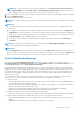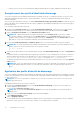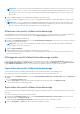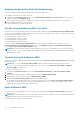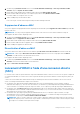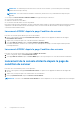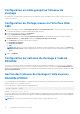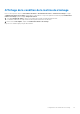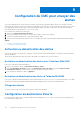Users Guide
Table Of Contents
- Dell Chassis Management Controller version 2.0 pour PowerEdge FX2 et FX2s Guide de l’utilisateur
- Table des matières
- Présentation
- Principales fonctions
- Présentation du châssis
- Connexions d’accès distant prises en charge
- Plateformes prises en charge
- Navigateurs Web pris en charge
- Versions micrologicielles prises en charge
- Versions du micrologiciel prises en charge pour la mise à jour des composants du serveur
- Adaptateurs réseau pris en charge
- Gérer les licences
- Affichage des versions localisées de l'interface Web du CMC
- Applications de console de gestion prises en charge
- Comment utiliser ce guide
- Autres documents utiles
- Accès au contenu de support à partir du site de support Dell EMC
- Installation et configuration de CMC
- Installation du matériel CMC
- Liste de contrôle pour la configuration du châssis
- Connexion réseau CMC FX2 en chaîne
- Utilisation du logiciel d'accès à distance depuis une station de gestion
- Installation de RACADM à distance
- Installation de RACADM distante sur une station de gestion Windows
- Installation de RACADM distante sur une station de gestion Linux
- Désinstallation de RACADM à distance depuis une station de gestion Linux
- Configuration d'un navigateur Web
- Téléchargement et mise à jour du micrologiciel CMC
- Définition de l'emplacement physique et du nom du châssis
- Définition de la date et de l'heure sur le CMC
- Configuration des voyants LED pour l'identification des composants du châssis
- Configuration des propriétés de CMC
- Configuration du panneau avant
- Configuration de la gestion de châssis en mode Serveur
- Installation du matériel CMC
- Connexion au contrôleur CMC
- Configuration de l'authentification par clé publique sur SSH
- Accès à l'interface Web CMC
- Connexion au contrôleur CMC en tant qu'utilisateur local, utilisateur Active Directory ou utilisateur LDAP
- Connexion au contrôleur CMC avec une carte à puce
- Connexion au CMC par connexion directe
- Connexion au CMC avec une console série, Telnet ou SSH
- Connexion au CMC à l'aide de l'authentification par clé publique
- Sessions CMC multiples
- Mise à jour du micrologiciel
- Signature de l’image du micrologiciel CMC
- Téléchargement du micrologiciel du contrôleur CMC
- Affichage des versions de micrologiciel actuellement installées
- Mise à jour du micrologiciel du contrôleur CMC
- Mise à jour du CMC à l'aide de DUP
- Mise à jour du micrologiciel de l'infrastructure du châssis
- Mise à jour du micrologiciel iDRAC du serveur
- Mise à jour du micrologiciel du contrôleur iDRAC du serveur avec l'interface Web
- Mise à jour du micrologiciel des composants de serveur
- Activation du Lifecycle Controller
- Sélection du type de mise à jour du micrologiciel des composants du serveur via l'interface Web CMC
- Filtrage des composants pour les mises à jour micrologicielles
- Affichage de l'inventaire des micrologiciels
- Enregistrement du rapport d'inventaire du châssis à l'aide de l'interface Web CMC
- Configuration du partage réseau à l'aide de l'interface Web CMC
- Opérations de tâche du Lifecycle Controller
- Réinstallation du micrologiciel des composants des serveurs
- Restauration (rollback) du micrologiciel des composants de serveur
- Mise à niveau du micrologiciel des composants de serveur
- Mise à niveau du micrologiciel des composants de serveur à partir d'un fichier à l'aide de l'interface Web du CMC
- Mise à jour des composants de serveur avec un seul clic à l’aide du partage réseau
- Configuration requise à l’utilisation du mode de mise à jour de partage réseau
- Mise à niveau du firmware des composants de serveur à partir d’un partage réseau à l’aide de l’interface Web du CMC
- Suppression de tâches planifiées de micrologiciel de composant de serveur
- Restauration du micrologiciel iDRAC avec CMC
- Affichage des informations de châssis et surveillance de l'intégrité du châssis et des composants
- Affichage des résumés de châssis et de composants
- Affichage du résumé du châssis
- Affichage des informations et de la condition du contrôleur de châssis
- Affichage des informations et de la condition d'intégrité de tous les serveurs
- Affichage des informations et de la condition d’intégrité des traîneaux de stockage
- Affichage des informations et de la condition d'intégrité des modules IOM
- Affichage des informations et de la condition d'intégrité des ventilateurs
- Affichage des propriétés du panneau avant
- Affichage des informations et de l'état d'intégrité KVM
- Affichage des informations et de la condition d'intégrité des capteurs de température
- Configuration de CMC
- Activation ou désactivation de DHCP pour l'adresse d'interface réseau CMC
- Activation ou désactivation de la fonction DHCP pour les adresses IP DNS
- Définition des adresses IP statiques DNS
- Affichage et modification des paramètres réseau LAN CMC
- Configuration des paramètres du serveur DNS IPv4 et IPv6
- Configuration de la négociation automatique, du mode duplex et du débit (IPv4 et IPv6)
- Configuration du port de gestion 2
- Configuration du port de gestion 2 à l’aide de RACADM
- Standards FIPS (Federal Information Processing Standards)
- Configuration des services
- Configuration de la carte de stockage étendu CMC
- Configuration d'un groupe de châssis
- Ajout de membres à un groupe de châssis
- Retrait d'un membre du châssis maître
- Dissolution d'un groupe de châssis
- Désactivation d'un seul membre sur le châssis membre
- Lancement de la page Web d'un châssis membre ou d'un serveur
- Propagation des propriétés du châssis maître aux châssis membres
- Synchronisation d'un nouveau membre avec les propriétés du châssis maître
- Inventaire des serveurs pour un groupe CMC
- Enregistrement du rapport d'inventaire des serveurs
- Profils de configuration du châssis
- Enregistrement de la configuration du châssis
- Restauration d'un profil de configuration du châssis
- Affichage des profils de configuration du châssis stockés
- Importation des profils de configuration du châssis
- Application des profils de configuration du châssis
- Exportation des profils de configuration du châssis
- Modification des profils de configuration du châssis
- Suppression des profils de configuration du châssis
- Configuration de plusieurs CMC au moyen de RACADM à l'aide des profils de configuration du châssis
- Configuration de plusieurs CMC à l'aide de RACADM
- Configuration des serveurs
- Configuration des noms de logement
- Configuration des paramètres réseau d'iDRAC
- Configuration des paramètres réseau QuickDeploy d'iDRAC
- Attributions d’adresses IP QuickDeploy aux serveurs
- Modification des paramètres réseau iDRAC de chaque iDRAC de serveur
- Modification des paramètres réseau iDRAC à l'aide de RACADM
- Configuration des paramètres de marquage VLAN iDRAC
- Configuration des paramètres de marquage VLAN iDRAC dans l'interface Web
- Configuration des paramètres de marquage VLAN iDRAC avec RACADM
- Définition du premier périphérique de démarrage
- Configuration de données sortantes réseau de traîneau
- Déploiement d'un partage de fichier à distance
- Configuration de FlexAddress pour un serveur
- Configuration des paramètres de profil à l'aide de la réplication de la configuration de serveur
- Accès à la page Profil
- Gestion des profils stockés
- Ajout ou enregistrement d'un profil
- Application d'un profil
- Importation de profil
- Exportation de profil
- Modification d'un profil
- Affichage des paramètres de profil
- Affichage des paramètres de profil stockés
- Affichage du journal de profil
- Condition d'achèvement et dépannage
- Déploiement rapide de profils
- Attribution de profils de serveur à des logements
- Profils d'identité de démarrage
- Enregistrement des profils d'identité de démarrage
- Application des profils d'identité de démarrage
- Effacement des profils d'identité de démarrage
- Affichage des profils d'identité de démarrage stockés
- Importation des profils d'identité de démarrage
- Exportation des profils d'identité de démarrage
- Suppression des profils d'identité de démarrage
- Gestion du pool d’adresses MAC virtuelles
- Création d'un pool d'adresses MAC
- Ajout d'adresses MAC
- Suppression d'adresses MAC
- Désactivation d'adresses MAC
- Lancement d'iDRAC à l'aide d'une connexion directe (SSO)
- Lancement de la console distante depuis la page de condition du serveur
- Configuration des traîneaux de stockage
- Configuration de traîneaux de stockage partagé en mode unique
- Configuration de traîneaux de stockage mode partagé double
- Configuration en mode groupé les traîneaux de stockage
- Configuration du Partage réseau via l'interface Web CMC
- Configuration de traîneaux de stockage à l’aide de RACADM
- Gestion des traîneaux de stockage à l’aide de proxy RACADM d'iDRAC
- Affichage de la condition de la matrice de stockage
- Configuration de CMC pour envoyer des alertes
- Configuration des comptes et des privilèges des utilisateurs
- Configuration de CMC pour la connexion directe (SSO) ou la connexion par carte à puce
- Configuration système requise
- Prérequis pour la connexion directe ou par carte à puce
- Génération d'un fichier Keytab Kerberos
- Configuration du contrôleur CMC pour le schéma Active Directory
- Configuration du navigateur pour la connexion directe (SSO)
- Configuration du navigateur pour la connexion avec une carte à puce
- Configuration de la connexion directe CMC ou de la connexion avec une carte à puce pour les utilisateurs Active Directory à l'aide de RACADM
- Configuration de la connexion directe ou par carte à puce CMC pour les utilisateurs Active Directory dans l'interface Web
- Téléversement du fichier keytab
- Configuration de la connexion directe CMC ou de la connexion avec une carte à puce pour les utilisateurs Active Directory à l'aide de RACADM
- Configuration du contrôleur CMC pour utiliser des consoles de ligne de commande
- Fonctions de la console de ligne de commande CMC
- Utilisation d'une console Telnet avec CMC
- Configuration du logiciel d'émulation de terminal
- Connexion aux serveurs ou au module d’E/S à l’aide de la commande connect
- Configuration du BIOS du serveur géré pour la redirection de console série
- Configuration de Windows pour la redirection de console série
- Configuration de Linux pour la redirection de console série du serveur pendant le démarrage
- Configuration de Linux pour la redirection de la console série du serveur après l'amorçage
- Gestion de CMC à l’aide de proxy RACADM d'iDRAC
- Utilisation de cartes FlexAddress et FlexAdress Plus
- À propos de FlexAddress
- Configuration de FlexAddress
- Messages des commandes
- CONTRAT DE LICENCE DES LOGICIELS DELL FlexAddress
- Affichage des informations d’adresse WWN ou MAC
- Affichage des informations sur l’adresse WWN ou MAC de base à l’aide de l’interface Web
- Affichage des informations avancées d’adresse WWN ou MAC à l’aide de l’interface Web
- Affichage des informations d’adresse WWN ou MAC à l’aide de RACADM
- Gestion des structures
- Surveillance de l'intégrité des modules d'E/S (IOM)
- Configuration des paramètres réseau d'un module IOM
- Affichage de la condition des liaisons montantes et descendantes des modules d’entrée/sortie via l’interface web
- Affichage des informations sur les sessions FCoE de modules d’E/S à l’aide de l’interface Web
- Restauration des paramètres IOM par défaut définis en usine
- Mise à jour du logiciel IOM à l'aide de l'interface Web CMC
- Interface GUI IOA ou MXL
- Module agrégateur d’entrée/sortie
- Utilisation du Gestionnaire VLAN
- Affecter des VLAN au module d’E/S
- Configuration des paramètres VLAN des IOM à l'aide de l'interface Web CMC
- Affichage des paramètres VLAN des IOM avec l'interface Web CMC
- Affichage des paramètres VLAN actuels des IOM avec l'interface Web CMC
- Suppression de VLAN pour les IOM avec l'interface Web CMC
- Mise à jour des VLAN sans balise des IOM à l'aide de l'interface Web CMC
- Réinitialisation de VLAN des IOM à l'aide de l'interface Web CMC
- Gestion et surveillance de l'alimentation
- Stratégies de redondance
- Configuration de redondance par défaut
- Adaptation d'un traîneau multi-nœuds
- Surveillance de la consommation maximale du châssis
- Affichage de la condition de la consommation électrique
- Affichage de l'état du bilan de puissance avec l'interface Web CMC
- Affichage de l'état du bilan de puissance avec RACADM
- Condition de la redondance et intégrité de l'alimentation globale
- Gestion de l'alimentation après une défaillance de bloc d'alimentation
- Modifications des règles de bloc d'alimentation et de redondance dans le journal des événements système
- Configuration du bilan d'alimentation et de la redondance
- Exécution d'opérations de contrôle de l'alimentation
- Exécution de tâches de contrôle de l'alimentation sur plusieurs serveurs avec l'interface Web CMC
- Exécution d'opérations de contrôle de l'alimentation sur le module IOM
- Configuration des logements PCIe
- Dépannage et restauration
- Collecte des informations de configuration, de la condition du châssis et des journaux avec RACDUMP
- Interfaces prises en charge
- Téléchargement du fichier MIB SNMP
- Premières étapes de dépannage d'un système distant
- Dépannage des alertes
- Affichage des journaux d'événements
- Utilisation de la console de diagnostic
- Réinitialisation des composants
- Enregistrement ou restauration de la configuration de châssis
- Résolution des erreurs de protocole Network Time Protocol (NTP)
- Interprétation des couleurs des LED et des séquences de clignotement
- Dépannage des problèmes de réseau
- Informations générales de dépannage
- Réinitialisation de mot de passe administrateur oublié
- Collecte des informations de configuration, de la condition du châssis et des journaux avec RACDUMP
- Questions fréquemment posées
1. Accédez à la page Profils de serveur. Dans la section Profils d'identité de démarrage > Gérer le pool d'adresses MAC
virtuelles, cliquez sur Ajouter des adresses MAC.
2. Entrez l'adresse MAC de début du pool d'adresses MAC dans le champ Adresse MAC de début.
3. Entrez le nombre d'adresses MAC que vous souhaitez ajouter, dans le champ Nombre d'adresses MAC.
Les valeurs valides sont comprises entre 1 et 3 000.
4. Cliquez sur OK pour ajouter des adresses MAC.
Pour en savoir plus, consultez l'Aide en ligne de CMC pour Dell PowerEdge FX2/FX2s.
Suppression d'adresses MAC
Vous pouvez supprimer une plage d'adresses MAC du partage réseau à l'aide de l'option Supprimer des adresses MAC disponible dans
l'interface Web CMC.
REMARQUE : Vous ne pouvez pas supprimer d'adresses MAC si elles sont actives sur le nœud ou attribuées à un profil.
Pour supprimer des adresses MAC du partage réseau :
1. Accédez à la page Profils de serveur. Dans la section Profils d'identité de démarrage > Gérer le pool d'adresses MAC
virtuelles, cliquez sur Supprimer des adresses MAC.
2. Entrez l'adresse MAC de début du pool d'adresses MAC dans le champ Adresse MAC de début.
3. Entrez le nombre d'adresses MAC à supprimer, dans le champ Nombre d'adresses MAC.
4. Cliquez sur OK pour supprimer des adresses MAC.
Désactivation d'adresses MAC
Vous pouvez désactiver les adresses MAC actives à l'aide de l'option Désactiver l'/les adresses MAC dans l'interface Web CMC.
REMARQUE :
Utilisez l'option Désactiver l'/les adresses MAC uniquement si le serveur ne répond pas à l'action Effacer
l'identité ou si l'adresse MAC n'est utilisée dans aucun serveur.
Pour supprimer des adresses MAC du partage réseau :
1. Accédez à la page Profils de serveur. Dans la section Profils d'identité de démarrage > Gérer le pool d'adresses MAC
virtuelles, sélectionnez les adresses MAC actives à désactiver.
2. Cliquez sur Désactiver des adresses MAC.
Lancement d'iDRAC à l'aide d'une connexion directe
(SSO)
Le contrôleur CMC fournit une gestion limitée des composants individuels du châssis, comme les serveurs. Pour une gestion complète de
ces composants individuels, le contrôleur CMC fournit un point de lancement pour l’interface Web du contrôleur de gestion (iDRAC) du
serveur.
Comme cette fonctionnalité utilise l’authentification unique, un utilisateur peut lancer l’interface Web iDRAC sans avoir à rouvrir une
session. Les stratégies d’authentification unique sont les suivantes :
● Un utilisateur CMC disposant de privilèges d’administration de serveur est automatiquement connecté à l’iDRAC à l’aide de
l’authentification unique (SSO). Une fois sur le site de l’iDRAC, cet utilisateur reçoit automatiquement des privilèges d’administrateur.
Cela est vrai même si cet utilisateur n’a pas de compte sur l’iDRAC, ou si le compte ne possède pas les privilèges d’administrateur.
● Un utilisateur CMC qui ne dispose pas de privilèges d’administration de serveur, mais qui possède le même compte sur l’iDRAC est
automatiquement connecté à l’iDRAC à l’aide de l’authentification unique (SSO). Une fois sur le site de l’iDRAC, cet utilisateur dispose
des privilèges qui ont été créés pour le compte iDRAC.
● Un utilisateur CMC qui ne dispose pas de privilèges d’administration de serveur, ou du même compte sur l’iDRAC, n’est pas
automatiquement connecté à l’iDRAC à l’aide de l’authentification unique (SSO). Cet utilisateur est dirigé vers la page d’ouverture
de session iDRAC lorsqu’il clique sur Lancer l’interface utilisateur d’iDRAC.
REMARQUE :
Dans ce contexte, l’expression « même compte » signifie que l’utilisateur possède le même nom de connexion et
le même mot de passe pour le contrôleur CMC et pour l’iDRAC. Un utilisateur qui a le même nom de connexion mais pas le même
mot de passe est considéré comme ayant le même compte.
Configuration des serveurs 95